
Chắc chắn khi bạn đã đi qua tải xuống một APK cho điện thoại thông minh của bạn, như có thể xảy ra trong apkmirror, bạn đã tìm thấy một nhiều phiên bản khác nhau của phiên bản ứng dụng mà bạn muốn cài đặt trên điện thoại thông minh của mình. Kiến trúc của CPU và DPI của màn hình hiển thị cho các biến thể khác nhau của APK, vì vậy bạn sẽ nghi ngờ về phiên bản mà bạn nên tải xuống.
Chính vì lý do này mà chúng tôi sẽ giúp bạn giải quyết câu hỏi đó để biết giá trị DPI là gì của màn hình điện thoại thông minh của bạn và loại bộ xử lý bạn sử dụng. Bằng cách này, bạn sẽ không còn gặp vấn đề khi tải xuống tất cả các APK mà chúng tôi thường chia sẻ từ những dòng này và nhờ các trang web như trang đã đề cập ở trên cho phép chúng tôi cập nhật các ứng dụng lên phiên bản mới nhất của chúng.
Cách biết giá trị DPI của màn hình
Nếu bạn không chắc chắn về Giá trị DPI trên màn hình, hãy làm theo các bước đơn giản sau
- Cài đặt ứng dụng Trình kiểm tra DPI trên điện thoại thông minh Android của bạn
- Chúng tôi khởi chạy ứng dụng và màn hình chính mở ra trước mắt chúng ta
- Nhấp vào cùng một màn hình và cửa sổ bật lên với DPI của điện thoại thông minh của bạn

DPI là gì
DPI là viết tắt của Dots per inch, được dịch trong tiếng Tây Ban Nha là chấm trên inch, còn được gọi là PPP trong tiếng Tây Ban Nha, thường thấy trong các thông số kỹ thuật của điện thoại thông minh. Thuật ngữ này đề cập đến kích thước của nội dung chúng ta nhìn thấy trên màn hình. Ngoài ra, người dùng có thể điều chỉnh các giá trị này bất kỳ lúc nào, cho phép chúng tôi thay đổi cách chúng tôi xem nội dung.
Thay đổi DPI trên Android cho phép bạn tận dụng toàn bộ lợi thế của bảng điều khiển, đặc biệt là với màn hình lớn. Bằng cách này, chúng ta có thể chọn xem nhiều hoặc ít nội dung trên màn hình điện thoại. Cách thay đổi chúng rất đơn giản, vì từ Android 7.0 Nougat, chúng tôi có thể sửa đổi chúng từ cài đặt thiết bị. Vì vậy, nó là một lựa chọn thực sự thoải mái trong trường hợp đó.
Cách thay đổi DPI

Để thay đổi DPI trên điện thoại, trước tiên bạn phải kích hoạt các tùy chọn dành cho nhà phát triển. Điều này được thực hiện bằng cách vào cài đặt, trong phần thông tin của điện thoại, nơi bạn phải nhấp vào số tổng hợp của điện thoại. Điều bình thường là bạn phải nhấn khoảng bảy lần vào số đó để thông báo cho biết các tùy chọn nhà phát triển đã được kích hoạt trên điện thoại xuất hiện trên màn hình.
Khi chúng tôi đã hoàn thành việc này, chúng tôi nhập các tùy chọn phát triển đó. Thông thường, phần thay đổi DPI không được gọi như vậy. Chúng tôi sẽ phải tìm tên dưới dạng chiều rộng tối thiểu hoặc chiều rộng nhỏ nhất. Thông thường 360 là tiêu chuẩn, chúng tôi có thể tăng chúng lên 411 hoặc 480 nếu chúng tôi muốn xem nhiều nội dung hơn trên màn hình. Nếu chúng ta muốn xem ít hơn, chúng ta giảm chúng. Vấn đề là thử nghiệm xem lựa chọn nào thuyết phục bạn nhất.
Làm thế nào để biết loại bộ xử lý bạn có trong điện thoại thông minh của mình
Ở đây, chúng tôi sẽ không tìm thấy thông tin dễ dàng như trong DIP Checker, nhưng chúng tôi sẽ trong một vài bước ngắn chúng ta sẽ biết.
- Chúng tôi cài đặt ứng dụng Phần cứng Droid:
- Chúng tôi đã khởi chạy nó và hướng tới "Hệ thống" (tab trên)
- Chúng tôi nhìn vào "Kiến trúc CPU" và "Bộ hướng dẫn"
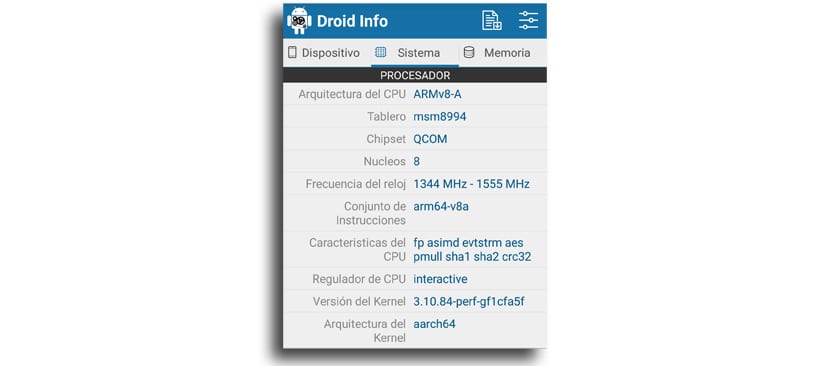
- Trong trường hợp của tôi, nó là WRM 64
Đây là ba khả năng:
- ARM: ARMv7 hoặc armeabi
- ARM64: 64: AArch64 hoặc arm64
- x86: x86 hoặc x86abi
Vì vậy, bạn có thể xem qua apkmirror và tải xuống biến thể thích hợp của phiên bản ứng dụng bạn muốn mà không gặp vấn đề lớn về khả năng tương thích.
Làm thế nào để biết tôi có bộ xử lý nào trong điện thoại di động của mình

Nếu chúng ta muốn biết bộ xử lý mà điện thoại thông minh của chúng ta sử dụng, có một số phương pháp có sẵn, thực sự đơn giản. Một mặt, chúng ta có thể kiểm tra nó trên chính thiết bị. Nhiều điện thoại Android cung cấp cho chúng tôi tùy chọn này, nếu chúng tôi đến phần thông tin điện thoại (hay còn gọi là về điện thoại) trong phần cài đặt. Trong phần này, chúng tôi tìm thấy dữ liệu về điện thoại, trong đó thường là bộ xử lý được sử dụng.
Hơn nữa, chúng ta luôn có thể tra cứu nó trực tuyến. Chỉ cần nhập tên điện thoại của bạn vào Google để tìm hiểu bộ xử lý là gì. Thông tin này luôn được hiển thị trong thông số kỹ thuật của thiết bị, trên trang web của chúng tôi khi chúng tôi nói về điện thoại hoặc trên trang web chính thức của thương hiệu.
Tất cả dữ liệu xuất hiện là gì
Chúng tôi có thể thấy rằng nếu chúng tôi sử dụng ứng dụng mà chúng tôi đã đề cập ở trên, nhiều thông tin chi tiết về bộ xử lý xuất hiện. Những thuật ngữ này đôi khi phức tạp để hiểu, đặc biệt là đối với những người dùng đang bước những bước đầu tiên trong thế giới điện thoại thông minh này. Nhưng chúng là những thứ không khó hiểu, đó là lý do tại sao chúng tôi sẽ cho bạn biết thêm về chúng dưới đây, để bạn có thể hiểu rõ:
- Hạt nhân: Các lõi của bộ xử lý có nhiệm vụ thực hiện các lệnh mà bộ xử lý nhận được, thực hiện các hành động trên điện thoại và thực hiện mọi lúc. Trước đây, chúng tôi đã tìm thấy một số bộ vi xử lý, nhưng nhờ chúng ngày càng nhỏ hơn, một số lõi hiện được tích hợp vào cùng một bộ xử lý. Điều bình thường là tốc độ chúng hoạt động là khác nhau giữa các hạt nhân hoặc nhóm nhất định.
- Chipset: Là tập hợp các mạch tích hợp được thiết kế dựa trên kiến trúc của một bộ vi xử lý và được tích hợp vào bo mạch chủ. Nhiệm vụ chính của nó là thực hiện các tác vụ phần cứng trên thiết bị. Chúng tôi có thể nói rằng nó là trái tim của điện thoại trong trường hợp này, vì nó có trách nhiệm thu thập thông tin và gửi nó cho bên tương ứng để một hành động hoặc nhiệm vụ có thể được thực hiện.
- Tần số đồng hồ: Đề cập đến tần số mà tại đó các bóng bán dẫn tạo nên bộ xử lý nói trên mở và đóng dòng điện.

CPU-Z